引き続き自分の業務メモ。
物理サーバ2台のみという構成では『VMware vSphere』が使えないことがわかった。
故に、現状の冗長化ソフトで更新することにする。もちろん、物理サーバ2台のみで冗長化している(管理用のクライアントPCは必要)。
その物理サーバ2台のみで冗長化することができるのが、『Stratus everRun』というソフトだ。

Stratus everRun
Stratus(ストラタス)についてはこちら
▶公式サイト『ストラタスについて』
高可用性、耐障害性に特化した製品を製造・販売するアメリカの会社ですが、2022年にSGH社に買収されたとのこと。
日本法人は「日本ストラタステクノロジー株式会社」として継続しているみたい。
で、『everRun』というのが、冗長化ソフトの製品名だ。
everRun とは
読み方=『エバー・ラン』
▶公式サイト『everRun』
▶公式サイト『everRun データシート』
everRunは2台1組のPCサーバでフォールト・トレラント・システムを構築するソフトウェアFT製品です。簡易性、堅牢性、柔軟性に優れ、既存アプリケーションの修正や複雑なインストールを一切排除。幅広い動作環境に適用し、シングルシステム同様のシンプルな運用管理を実現します。
https://resource.stratus.com/jp/datasheet/everrun-software-solutions-jp/
2台1組のPCサーバでフォールト・トレラント・システムを構築するソフトウェアFT製品です。
※操作・管理用端末として別途PCは必要
外部共用ストレージも、監視サーバも必要なし!
既設もそうなっているし、なんてったって、それを構築したのは自分自身である(爆)。
あとは正確な見積とおさらいで、構成とスペックを再確認するだけ。
everRun システムの説明
everRun ソフトウェアにより、2 台の個別の everRun コンピュータが単一の高可用性システムまたはフォールト トレラント システムとして機能するようになります。これらの各コンピュータのことを物理マシン (PM) またはノードと呼びます。
両方の PM が次のようになります。
- 同じホスト オペレーティング システム (CentOS) を実行します。
- 同じデータ、メモリ、およびストレージを含んでいます (2 台の PM は直接イーサネット リンク経由で同期されます)。
- テスト済みのゲスト オペレーティング システムを実行する仮想マシンをサポートします。
PM には次の要件が課されます。
- CPU が互換であること。
- everRun システムのハードウェア要件を満たしていること。詳細については、「物理マシンのシステム要件」および「システム要件の概要」を参照してください。
2 台の PM のデータとメモリの内容は直接イーサネット リンク経由で同期されます。ネットワークへのその他のイーサネット接続が、仮想マシンおよび管理操作をサポートします。
https://everrundoc.stratus.com/7.9.3.1/ja/Default.htm#Help/P01_Users/C01_EES/S01_eesOver/O_eesDesc.htm
:
『everRun』はLinuxのKVMによる仮想化を利用しているので、インストール時にLinux(CentOS)が一緒にインストールされる。
CentOS終わるけど、どうなるのかな?Red Hatに変わるのかなー
インストールされるCentOSにはGUIが無いため、『everRun』の操作には別途用意した操作用PCのブラウザでアクセスする。
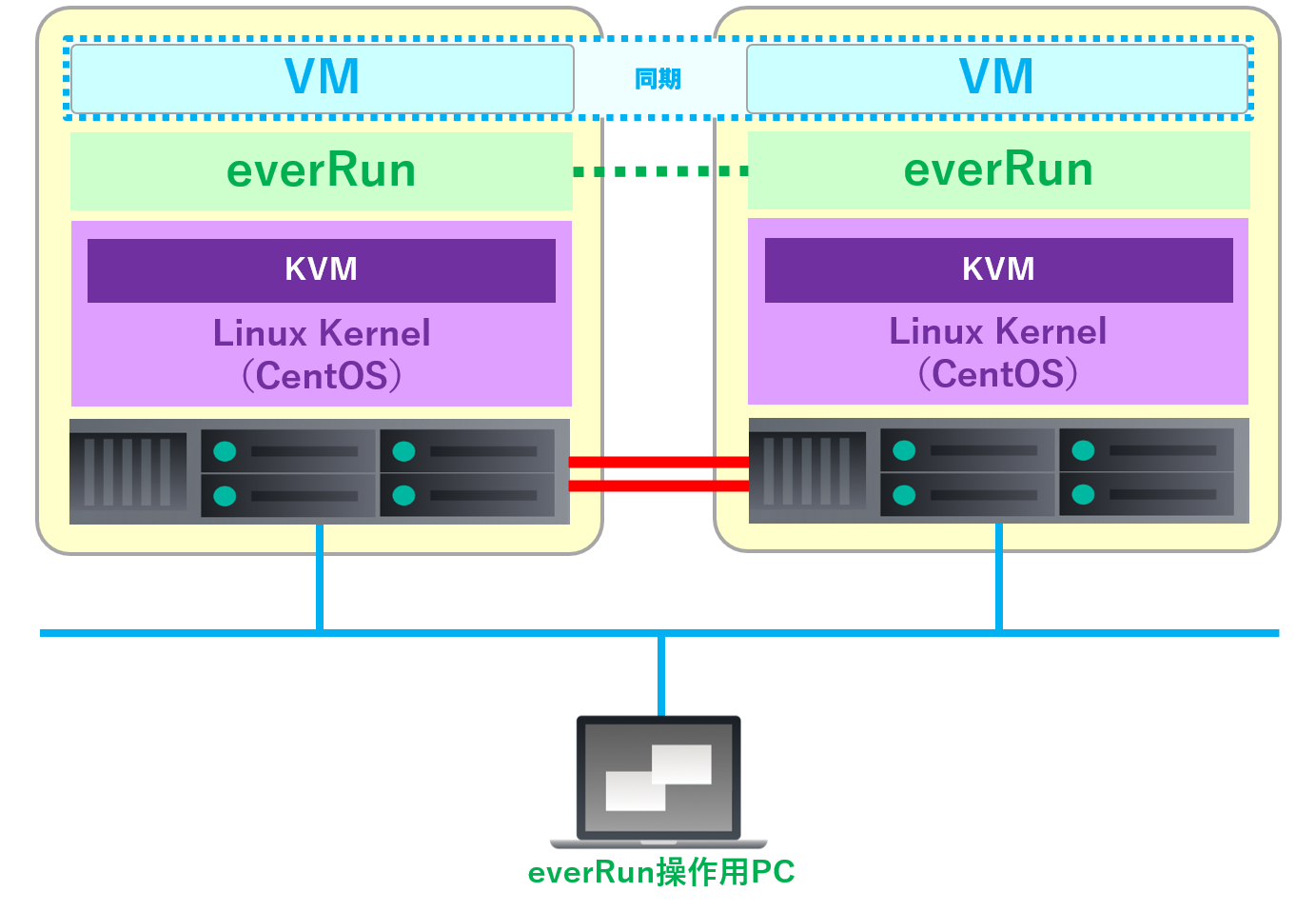
everRun のライセンス
▶公式サイト『ライセンスについて』
▶公式サイト『everRun データシート』
ライセンスは3種類。
- everRun Express
可用性(HAモード)のみ使用可 - everRun Enterprise
耐障害性(FTモード)と高可用性(HAモード)の両方を使用可 - everRun Enterprise Single PVM
上記『everRun Enterprise』同機能で、搭載できる仮想マシンが1台のみというお手頃ライセンス。
シンプル!
FTモードを使用したいなら、『everRun Enterprise』で、仮想マシンが1台だけなら『Single PVM』の方を選べばいい。
everRun ドキュメント
製品仕様やマニュアル類の場所が分かりにくいのでリンクを貼っておく。
▶公式サイト『ダウンロード』※最新バージョンの確認に。「everRun」タブを参照する。
2023年11月現在の最新バージョン
everRun 7.9.3.1
▶公式サイト『everRun リリース 7.9.3.1』
▶公式サイト『everRun リリース 7.9.3.1 ユーザ ガイド』
▶公式サイト『everRun リリース 7.9.3.1 システム要件』
everRun システム要件
▶公式サイト『システム リファレンス情報』
▶公式サイト『システム要件の概要』
物理マシンのシステム要件
▶公式サイト『物理マシンのシステム要件』
▶公式サイト『重要な考慮事項』
| 物理デバイス | 最小値 | 最大値 | 備考 |
|---|---|---|---|
| プロセッサ/CPU | 1 | 2 | |
| CPUソケット | 1 | 2 | |
| 物理メモリ | 8GB | 384GB | |
| 内蔵ディスクカウント | 2 | 24 | |
| ディスク容量合計 | 36GB | 9.4TB | FT モードでは PM あたり最小 2 つのドライブが必要。 VM のディスク/ボリュームは両方の PM で複製されます。 ボリュームのエクスポート、インポート、 または復元を行う際、最大ボリューム サイズは 2 TB です。 RAIDはほぼ必須(RAID 1、RAID 5、RAID 6、または RAID 10) |
| 管理用 NIC | 1 | 1 | システムあたり 1 つが必要。 |
| A-Link用 NIC | 1 | 8 | 2 つの使用を推奨します。 1 台の VM で 2 つを超えることはできません。 最大 8 つ (4 以上のゲスト)。 |
| 業務用 NIC | 1 | 20 | 管理用 NICと共用可能。 |
| USB CD/DVD ドライブ | - | - | USB CD/DVD ドライブは、すべてのプラットフォームにおける everRun のインストールでサポートされています。 |

NICは10G ×2、1G(デフォルト)×2 が必要!
メモリとディスク容量は後述で算出するよ
仮想マシンのシステム要件
▶公式サイト『仮想マシンの推奨事項と制限』
▶公式サイト『仮想マシンの合計最大構成』
| 項目 | 制限 |
|---|---|
| FT VM あたりの vCPU 最大数 | 8 |
| HA VM あたりの vCPU 最大数 | 20 |
| FT VM あたりのメモリ最大容量 | 256GB |
| HA VM あたりのメモリ最大容量 | 256GB |
| VM あたりの可用性リンク最大数 | 2 |
| VM あたりの仮想ネットワーク最大数 | 20 |
| VM あたりのストレージ ボリューム最大数 | 12 |
| ゲスト ボリューム サイズ | サポートされる最大サイズは 16 TB です。 |
| VM あたりのスナップショット最大数 | 16 (システムあたり合計 72) |
| 仮想デバイス | 最大数 |
|---|---|
| FT VM の合計 | 8 |
| VM の合計 (FT と HA の合計) | 28 |
| 仮想ネットワーク インタフェース カード (NIC) の合計 | 20 |
everRun 構築に必要なスペック数を算出する(CPUコア数、メモリ数、ディスク容量)
CPUコア数
▶公式サイト『推奨されるCPUコア数』
| 項目 | 物理スレッド数 |
|---|---|
| 固定システム オーバーヘッド (ホストおよびシステム管理) | 2 |
| n 個の vCPU を持つ各 FT ゲスト | n + 2 (通常) |
| n 個の vCPU を持つ各 HA ゲスト | n + 1 (通常) |

FTなら、仮想マシン必要数+4
HAなら、仮想マシン必要数+3
メモリ数
▶公式サイト『システム要件の概要』
最小 8 GB の RAM (物理メモリ) を推奨します。
https://everrundoc.stratus.com/7.9.3.1/ja/Default.htm#Help/P01_Users/C02_GetStart/S01_Plan/O_SysReqsOver.htm
とある。これは物理マシンにインストールする『CentOS』および『everRun』の必要分+アルファとみて、
8 GB + 仮想マシン使用分
とすればいいだろう。
ディスク容量
▶公式サイト『システム要件の概要』
内蔵ディスク がサポートされます。各物理マシンにつき少なくとも 2 つのドライブが必要です。
各内蔵論理ディスクにホスト CentOS オペレーティング システム用として 477 MB が必要です。また、2 つの内蔵論理ディスクに、ログを含む everRun システム データ用として 22 GB が必要です。ブート ディスクとして利用できるのは内蔵ディスクのみです。VM のブート ボリュームに必要とされるディスク領域は、使用するオペレーティング システムによって異なります。各 VM および VM スナップショットのアプリケーションとデータ用に追加のストレージが必要です。
https://everrundoc.stratus.com/7.9.3.1/ja/Default.htm#Help/P01_Users/C02_GetStart/S01_Plan/O_SysReqsOver.htm
▶公式サイト『ボリュームコンテナのサイズを決定する』
"ボリューム コンテナ" は、ボリュームとそのボリュームに関連付けられている VM スナップショット データを格納するストレージ容量です。
ボリューム コンテナのサイズは VM の作成時に指定できます。スナップショット データが増えるにつれて、ボリューム コンテナのサイズ拡張が必要となることもあります。ボリューム コンテナは拡張できますが、サイズを小さくすることはできません。ボリューム コンテナのサイズは次の要因によって左右されます。
- ボリューム サイズ
- スナップショットを取得する場合:
- 保持するスナップショットの数
- スナップショットの対象期間中に変更されるデータの量
~中略~
スナップショットを取得しない場合、ボリューム コンテナのサイズはボリュームのサイズと同じになることもあります。
スナップショットを取得する場合には、ボリューム コンテナのサイズは、主にスナップショットの対象期間中にボリュームに書き込まれるデータの量によって決まります。
- 個別のブート ディスクを使って作成された VM や、スナップショットの対象期間中に書き込まれるデータの量が比較的少ないアプリケーションの場合、ボリューム コンテナのサイズをボリューム サイズの 2.6 倍に設定するのが適切です。
- スナップショットの対象期間中に書き込まれるデータの量が中程度のアプリケーションの場合、ボリューム コンテナのサイズをボリューム サイズの約 3.5 倍に設定するのが適切です。
- スナップショットの対象期間中に書き込まれるデータが多いアプリケーションの場合、ボリューム コンテナのサイズをボリューム サイズの 3.5 倍より大きな値に設定する必要があります。
ボリューム コンテナのおおよそのサイズを計算するには、次の式を使用できます。
https://everrundoc.stratus.com/7.9.3.1/ja/Default.htm#Help/P01_Users/C01_EES/S03_Storage/O_VolCont.htm
ボリューム コンテナのサイズ = 2 * ボリューム サイズ + [(保持するスナップショット数 + 1)* スナップショットのサイズ]
| 項目 | ディスク容量 |
|---|---|
| CentOS オペレーティング システム用 | 477MB |
| ログを含む everRun システム データ用 | 22GB |
| ボリュームコンテナ | 2 * ボリューム サイズ + [(保持するスナップショット数 + 1)* スナップショットのサイズ] |
※CentOS + everRun の容量は { 477MB + 22GB } であるが、体験版インストールマニュアルの推奨値は100GBとなっている。
| 項目 | ディスク容量 |
|---|---|
| VMブートボリューム | ゲストOSの要件に従う |
| VMデータボリューム | VMのアプリケーション要件に従う |
| スナップショットのサイズ(各ボリューム単位) | ? |
正直、スナップショットのサイズは実際に取ってみないとわからない。
以下のように仮定などして、式に当てはめて計算してみる。
- VMブートボリューム:Windows Server OS 必要分=100GB(使用率60%)
- VMデータボリューム:アプリケーション使用分=380GB(使用率50%)
- スナップショットサイズ:各ボリューム使用分の30%=75GB
- 保持するスナップショット数:3
上記から、ボリュームコンテナ= 2 × (100GB+380GB) + [ (3+1)× 75GB) ] =1260GB
必要なディスク容量=477MB + 22GB + 1260GB ≒ 1283GB
▶公式サイト『重要な考慮事項』から、
ボリュームのエクスポート、インポート、または復元を行う際、最大ボリューム サイズは 2 TB
とあるので、ボリュームサイズを指定する際には気を付けるようにする。
everRun ネットワーク構成
▶公式サイト『ネットワーク アーキテクチャ』
必要なネットワークは以下の4種類
- A-Link ネットワーク(10Gbps)
- プライベートネットワーク
- 管理ネットワーク
- ビジネス(業務)ネットワーク
このうち「管理ネットワーク」と「ビジネスネットワーク」は共有してOK。
ということで、このようなネットワークにする。
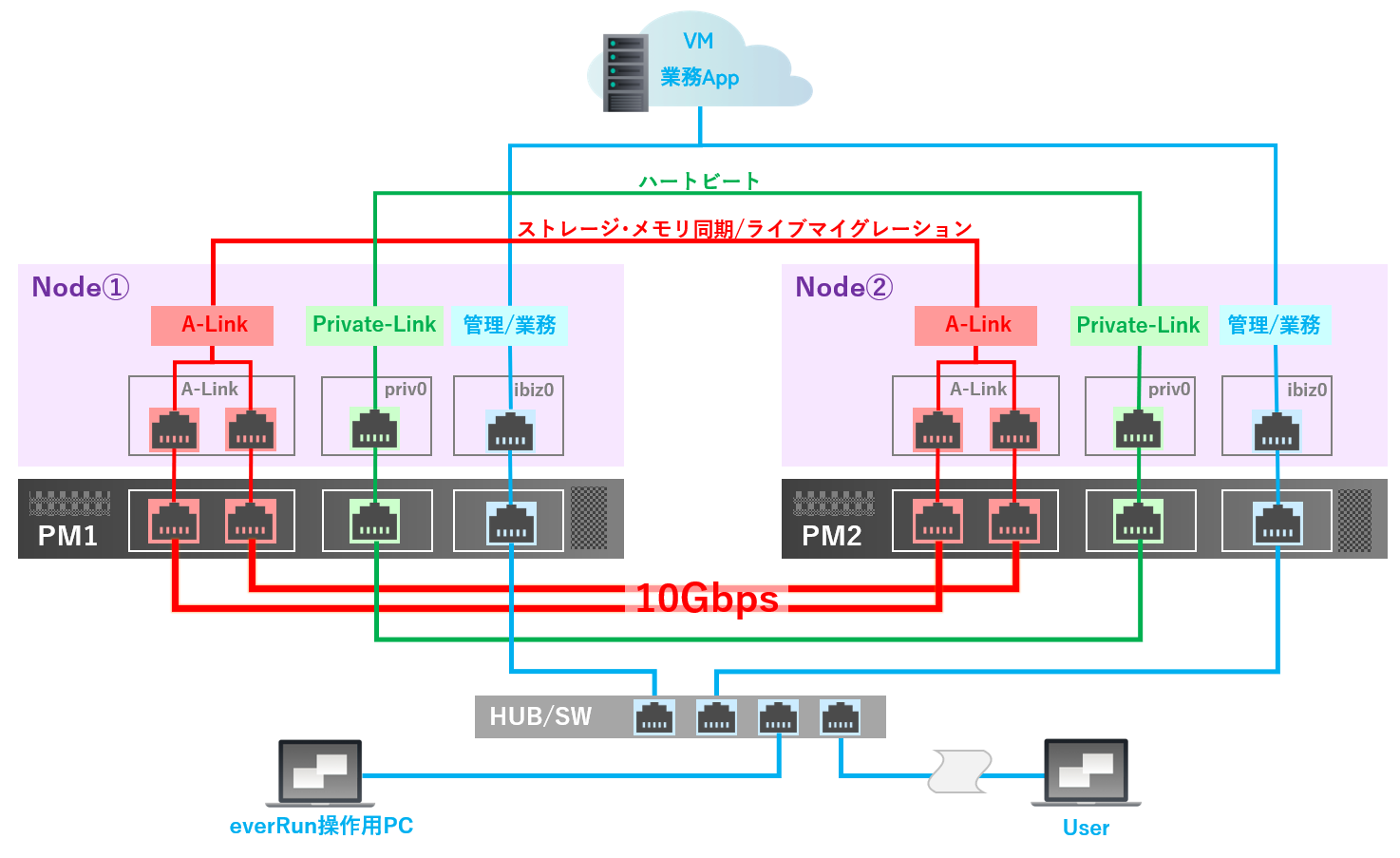
A-Link ネットワーク
▶公式サイト『A-Link ネットワークとプライベート ネットワーク』
▶公式サイト『A-Link ネットワークとプライベート ネットワークの要件』
『A-Link (Availability-Link:アベイラビリティ リンク) 』用ネットワークは上記の図の赤いネットワーク。
ストレージやメモリ同期、ライブマイグレーション を行うネットワークであるため、以下が必要
- 10Gbps 対応のNIC
- 10Gbps 対応のLANケーブル(CAT6A以上)
- 2ポート以上の使用(NIC冗長化)を推奨
- 物理マシン間を直結する ※離れている場合は『SplitSite 構成』を参照
プライベートネットワーク
▶公式サイト『A-Link ネットワークとプライベート ネットワーク』
▶公式サイト『A-Link ネットワークとプライベート ネットワークの要件』
『プライベートネットワーク(priv0) 』用ネットワークは上記の図の緑のネットワーク。
ハートビートを行うため、このネットワークも物理マシンを直結する。
大容量データをやり取りするわけではないため、デフォルトの1Gbpsのネットワーク(NIC、LANケーブル)でOK。
管理ネットワーク
▶公式サイト『ビジネス ネットワークと管理ネットワーク』
▶公式サイト『ビジネス ネットワークと管理ネットワークの要件』
『管理(ibiz0) 』用ネットワークは上記の図の『everRun操作用PC』からの水色のネットワーク。
「everRun」へ接続し、設定や管理を行うためのネットワーク。「CentOS」に接続(SSH)する際にも使用する。
こちらは次の『ビジネス(業務)用ネットワーク』と共用でOK。
ビジネスネットワーク
▶公式サイト『ビジネス ネットワークと管理ネットワーク』
▶公式サイト『ビジネス ネットワークと管理ネットワークの要件』
『ビジネス(業務) 』用ネットワークは上記の図の『User PC』からの水色のネットワーク。
仮想マシン(または仮想マシン内APP)にアクセスするためのネットワーク。
仮想マシン内アプリケーションによっては、ネットワーク(NIC)を複数用意すればいい。
かなり雑になったが、力尽きたのでここまで...
VMwareもそうだけど、マニュアルが機械和訳だからとにかく分かりにくい。
ソフトを取り扱っているサーバメーカー任せになっている気がしないでもない。
とりあえず、これでやっと機器選定と見積ができるー
おわりー

